Cách Fake IP sang US, UK. không làm chậm tốc độ internet
Deprecated: trim(): Passing null to parameter #1 ($string) of type string is deprecated in /home/caocap/public_html/wp-content/plugins/fixed-toc/frontend/html/class-dom.php on line 98
Bài viết này mình nghĩ sẽ là một thủ thuật khá hay cho những bạn hay truy cập vào Facebook trên máy tính hoặc là những bạn hay phải Fake IP sang nước ngoài để truy cập vào 1 website bị chặn nào đó.
Như các bạn đã biết thì khi bạn đã thực hiện Fake IP thì toàn bộ kết nối internet trên máy tính của bạn sẽ bị chuyển hết địa chỉ IP sang quốc gia mà bạn vừa chọn.
Điều này thì đúng là đã đáp ứng được yêu cầu của bạn đó là Fake địa chỉ IP thành công và bạn có thể truy cập vào trang web bị chặn đó.
Tuy nhiên mình nghĩ là sẽ không ít bạn cảm thấy ức chế khi truy cập vào các trang web không liên quan khác, nó sẽ bị chậm, giật và lag do việc kết nối đến sever xa hơn và việc xử lý dữ liệu sẽ lâu hơn rất nhiều.
Trong khi đó, mục đích của bạn chỉ là muốn Fake IP của một trang web nào đó thôi, còn các trang web kia vẫn sử dụng IP thật của máy tính cơ…..
Vậy làm thế nào để giải quyết vấn đề này? mình tin đây là một câu hỏi khá hóc búa đối với nhiều bạn đúng không 😀
Okey ! bạn sẽ làm được điều đó sau khi đọc xong bài hướng dẫn này của mình.
Thực ra cách làm này rất đơn giản thôi, bạn chỉ cần sử dụng một add-on/ tiện ích trên trình duyệt web để Fake địa chỉ IP của một trang web duy nhất, còn các trang web khác sẽ không bị ảnh hưởng gì cả.
Tức là ngoài trang web mà bạn muốn Fake IP ra thì những trang web còn lại sẽ vẫn sử dụng địa chỉ IP thật của máy tính.
- Đề xuất: Hướng dẫn Fake địa chỉ IP từ A đến Z – Cách Fake IP nhanh
Trong khuân khổ bài viết này thì mình sẽ hướng dẫn cho các bạn thực hiện trên 3 trình duyệt web phổ biến nhất hiện nay tại Việt Nam đó là Google Chrome, FireFox và Cốc Cốc.
Các trình duyệt khác thì mình chưa thử nhưng bạn có thể tìm kiếm tiện ích mà mình giới thiệu dưới đây trên kho ứng dụng của chúng nhé !
Note: Đây cũng là một thủ thuật cực hay giúp bạn tăng tốc độ truy cập vào Facebook bị chậm hoặc khi bị đứt cáp quang.
Bạn có thể Fake IP sang nước ngoài một cách nhanh chóng mà không ảnh hưởng đến tốc độ các trang web trong nước.
Mục Lục Nội Dung
- #1. Hướng dẫn Fake IP trên trình duyệt FireFox với anonymoX
- #2. Cách làm trên trình duyệt Google Chrome/ Cốc Cốc
- #3. Lời kết
#1. Hướng dẫn Fake IP trên trình duyệt FireFox với anonymoX
+ Bước 1: Mở trình duyệt FireFox ra, sau đó truy cập vào đường link này để cài đặt trực tiếp lên FireFox.
Note: Ở thời điểm hiện tài thì mình cài trực tiếp thì bị lỗi, các bạn thử xem nếu được thì OK, đỡ mất thời gian.
Còn nếu như vẫn bị lỗi không cài đặt trực tiếp được thì làm cách thủ công như mình dưới đây.
Nhưng trước tiên bạn cần mở trình duyệt Google Chrome, Cốc Cốc.. ra sau đó nhấn vào link trên để tải về file cài đặt trước đã nhé !
+ Bước 2: Nhấn vào biểu tượng thiết lập => chọn add-ons như hình bên dưới.
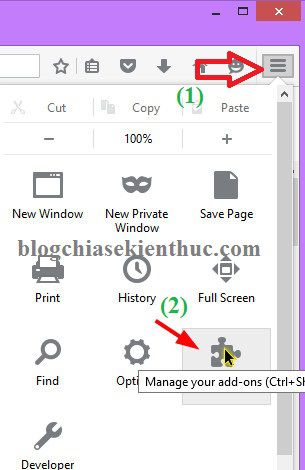
+ Bước 3: Lúc này bạn đang ở trong kho ứng dụng/ add-ons của FireFox.
Bạn hãy nhấn vào biểu tượng bánh răng => chọn Install Add-on From File… để cài đặt thủ công.
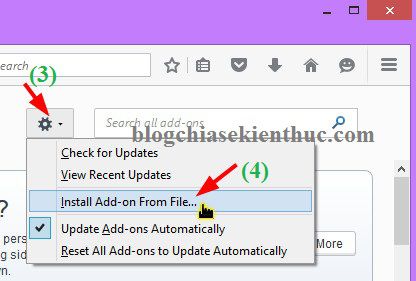
+ Bước 4: Chọn đường dẫn đến file anonymoX mà bạn đã tải về ở bước 1 và nhấn Open.
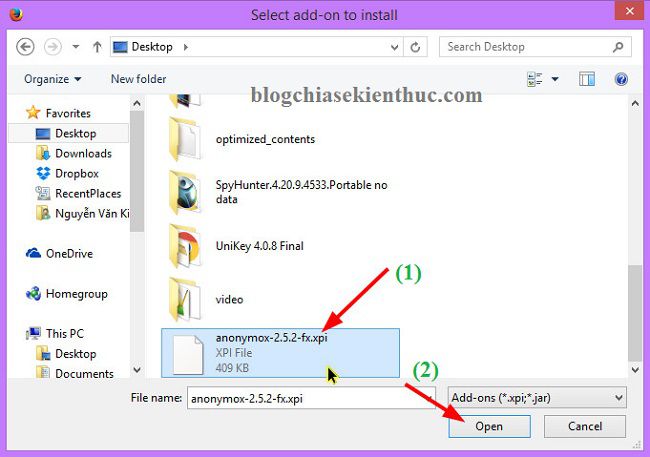
+ Bước 5: Chọn Install để tiến hành cài đặt lên trình duyệt web FireFox.
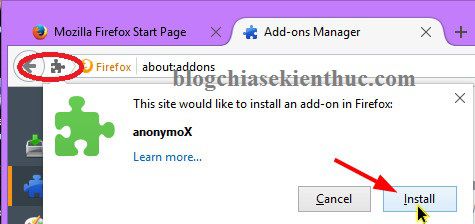
+ Bước 6: Hướng dẫn sử dụng tiện ích anonymoX. Bây giờ bạn hãy truy cập vào trang web mà bạn muốn Fake địa chỉ IP. Mình lấy ví dụ như Facabook nhé !
- Nhấn vào biểu tượng của anonymoX (dấu X ).
- Tại phần Settings for bạn hãy chọn trang web friend.com.vn.
- Tại phần Country bạn hãy chọn quốc gia mà bạn muốn Fake sang.
- Tại phần Identities bạn hãy lựa chọn cái nào có hình tia sét nhé. Bỏ qua cái nào có hình bóng ma.
- Rồi ! đã xong. Trang friend.com.vn đã được Fake sang US rồi đó 😀
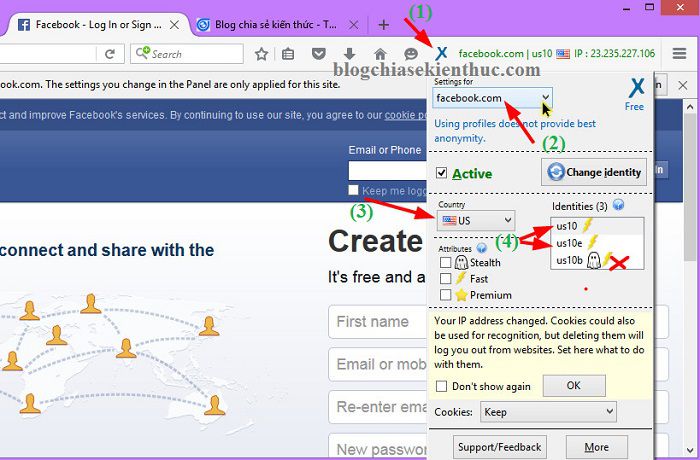
Làm thế nào để sử dụng địa chỉ IP thật đối với các trang web khác?
Rất đơn giản thôi, bạn hãy truy cập vào một trang web bất kỳ ( trừ những trang web bạn muốn Fake).
Sau đó tại phần Settings bạn hãy chọn là All with 2 exceptions => sau đó bỏ dấu tích ở dòng Active đi là xong.
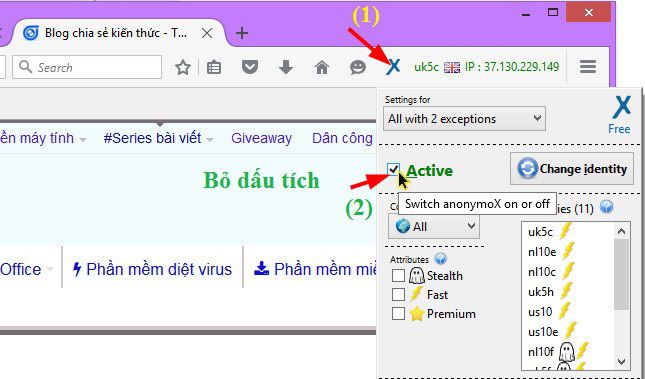
Điều này có nghĩa là ngoài những trang mà bạn muốn Fake địa chỉ IP ra thì tất cả các trang còn lại sẽ không bị ảnh hưởng, và nó vẫn sử dụng địa chỉ IP thật của máy tính, và đồng nghĩa với việc tốc độ internet sẽ không bị chậm đi rồi 😀
#2. Cách làm trên trình duyệt Google Chrome/ Cốc Cốc
Hai trình duyệt này chung một mã nguồn nên nó rất liên quan đến nhau đấy, chỉ cần bạn làm thành công trên Chrome thì cũng sẽ thành công trên Cốc Cốc.
Đối với 2 trình duyệt này, chúng ta sẽ cài đặt trực tiếp một cách rất dễ dàng mà không xảy ra lỗi như trên FireFox, bạn hãy thực hiện như hướng dẫn sau đây.
+ Bước 1: Vào đường link này, sau đó nhấn vào +ADD TO CHROME

+ Bước 2: Một hộp thoại hiện ra bạn chọn Add Extension để tiến hành cài đặt.
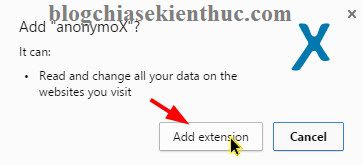
+ Bước 3: Nhấn vào biểu tượng của anonymoX để sử dụng ngay thôi 😀
Cách sử dụng thì hoàn toàn tương tự như trên trình duyệt FireFox nên mình không hướng dẫn lại nữa nhé.
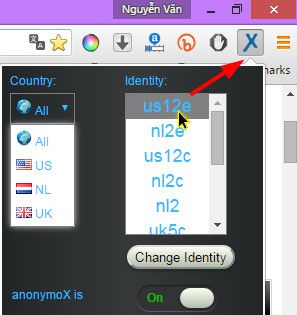
Tips: Nếu muốn tạm thời ngừng sử dụng tiện ích này thì bạn chỉ cần chuyển sang OFF ở dòng anonymoX is là xong !
#3. Lời kết
Như vậy là mình đã hướng dẫn rất chi tiết cho các bạn cách cài đặt cũng như cách sử dụng add-on anonymoX để Fake địa chỉ IP của 1 trang web bất kỳ mà không ảnh hưởng đến trang web khác rồi nhé.
Mình cảm thấy tiện ích này rất rất hay, chỉ ghét cái là vẫn còn khá ít quốc gia cho bạn lựa chọn mà thôi 😀
Hi vọng bài viết sẽ hữu ích với bạn và đừng quên like, share để ủng hộ nhé!
Kiên Nguyễn – friend.com.vn
Bài viết đạt: 3.5/5 sao – (Có 11 lượt đánh giá)
- Share CrocoBlock key trọn đời Download Crocoblock Free
- Cung cấp tài khoản nghe nhạc đỉnh cao Tidal Hifi – chất lượng âm thanh Master cho anh em mê nhạc.
- Cách đề pa lên dốc
- Hướng dẫn tải Freepik premium miễn phí
- 2 cách mở khóa iPhone bị vô hiệu hóa trên máy tính nhanh chóng – Thegioididong.com
- Tổng hợp một số cách đăng xuất (log out) trên Windows 8 và Windows 10
- Vì sao đôi mắt là cửa sổ tâm hồn – LENS OPTIC
Bài viết cùng chủ đề:
-
Sử dụng IIS để tạo Server ảo cho Website ASP .NET – Phuong Duong' s Place
-
Số dư tối thiểu trong thẻ ATM Vietcombank là bao nhiêu?
-
Cách chơi Truy Kích không giật lag, chơi Truy Kích mượt hơn
-
Realtek PCIe GBE Family Controller là gì? Cách khắc phục Realtek PCIe GBE Family Controller khi gặp sự cố
-
Diễn viên “Tân Tam Quốc” 2010: Người bị tẩy chay, kẻ biến mất khỏi showbiz
-
Printer | Máy in | Mua máy in | HP M404DN (W1A53A)
-
5 cách tra cứu, tìm tên và địa chỉ qua số điện thoại nhanh chóng
-
Công Cụ SEO Buzzsumo Là Gì? Cách Mua Tài Khoản Buzzsumo Giá Rẻ • AEDIGI
-
Cách giới hạn băng thông wifi trên router Tplink Totolink Tenda
-
Sự Thật Kinh Sợ Về Chiếc Vòng Ximen
-
Nên sử dụng bản Windows 10 nào? Home/Pro/Enter hay Edu
-
"Kích hoạt nhanh tay – Mê say nhận quà" cùng ứng dụng Agribank E-Mobile Banking
-
Cách gõ tiếng Việt trong ProShow Producer – Download.vn
-
Câu điều kiện trong câu tường thuật
-
Phân biệt các loại vạch kẻ đường và ý nghĩa của chúng để tránh bị phạt oan | anycar.vn
-
Gỡ bỏ các ứng dụng tự khởi động cùng Windows 7




